office设置默认打开方式 Office如何设置为默认打开程序
更新时间:2024-01-24 14:47:18作者:yang
在日常办公中,我们经常会使用到Office办公软件,如Word、Excel和PowerPoint等,有时候我们可能会遇到一个问题,就是在打开某种文件类型时,电脑并不会直接使用Office软件作为默认的打开程序。这样一来每次打开文件时都需要手动选择使用哪个程序来打开,不仅麻烦而且效率低下。我们应该如何设置Office为默认的打开程序呢?接下来我们将介绍一些简单的方法,帮助您轻松解决这个问题,提高办公效率。
操作方法:
1、首先,点击电脑的offic文件

2、然后点击鼠标右键,在弹出的界面点击【打开方式】
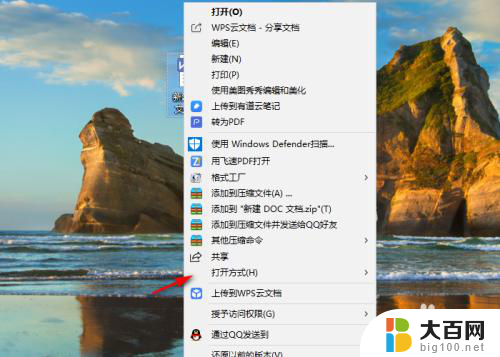
3、然后点击【选择其他应用】,如图
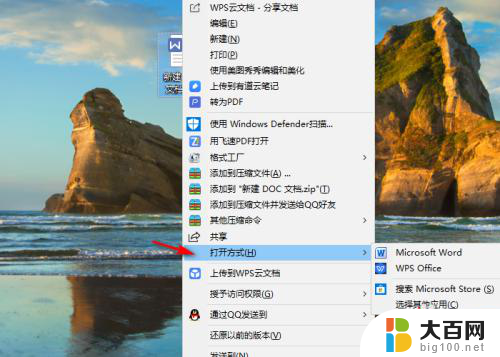
4、在弹出的界面,把【始终使用此应用打开.doc】前端的空格打√
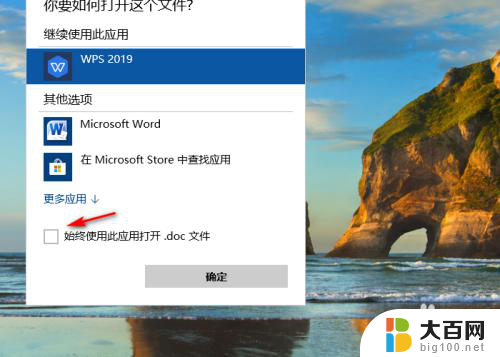
5、最后,选择好想要默认使用的打开方式就行

以上就是office设置默认打开方式的全部内容,如果您遇到类似情况,可以按照以上方法来解决,希望对大家有所帮助。
office设置默认打开方式 Office如何设置为默认打开程序相关教程
- 如何将word设为默认打开方式 Word文档默认打开设置步骤
- cad默认打开方式怎么设置 CAD怎么设置默认打开软件程序
- 怎么设置电脑文档的默认打开方式 Word文档默认打开方式设置教程
- windows默认启动方式 Windows 10中应用的默认打开方式设置方法
- pdf怎么设置打开方式 pdf文件默认打开方式怎么设置
- 电脑怎么设置默认办公软件 在Windows 10中设置Office为默认的方法
- 电脑打开图片方式怎么默认设置 电脑上如何调整图片的默认打开方式
- 怎么将word设为默认打开方式 Word文档默认用什么打开设置
- wps打开方式 文件默认打开方式设置使用WPS
- 如何解除默认打开方式 怎么取消电脑上某个程序的默认打开方式
- winds自动更新关闭 笔记本电脑关闭自动更新方法
- 怎样把windows更新关闭 笔记本电脑如何关闭自动更新
- windows怎么把软件删干净 如何在笔记本上彻底删除软件
- 苹果笔记本windows系统怎么看配置 怎么查看笔记本的配置信息
- windows系统卡死 笔记本卡顿怎么办
- window键盘关机 笔记本怎么用快捷键直接关机
电脑教程推荐